Hoe Python en Pip op Windows te laten werken
Wilt u een Python-interpreter op uw Windows 10- of 11-pc laten werken? Leer hoe u Python op Windows kunt laten werken met deze eenvoudige zelfstudie.
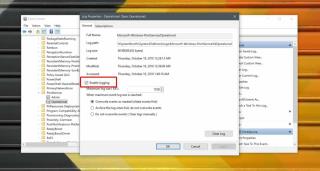
U kunt vanuit bijna elke app op uw systeem afdrukken. Zelfs een complexe app als Photoshop heeft een ingebouwde afdrukdialoog. Voor apps die geen afdrukoptie hebben, kunt u de systeemafdrukoptie gebruiken om documenten of afbeeldingen af te drukken die door de app zijn gemaakt. Hoewel printen gebruikelijk is voor apps, is het bijhouden van een logboek van afdruktaken dat niet. Het is niet echt praktisch, want als u een volledig afdruklogboek op Windows 10 wilt bekijken, wilt u dit op één plek bekijken en niet door verschillende apps afzonderlijk te openen.
Windows 10 kan een logboek bijhouden van alle afdruktaken die op een systeem worden uitgevoerd, maar het afdruklogboek is standaard niet ingeschakeld. Hier leest u hoe u het kunt inschakelen.
Logboek afdrukken op Windows 10
Om het afdruklogboek op Windows 10 in te schakelen, moet u toegang hebben tot de gebeurtenisviewer. U kunt ernaar zoeken in Windows zoeken.
Zodra u Event Viewer hebt geopend, vouwt u Logboek Toepassingen en Services>Microsoft>Windows>PrintService uit.
Je ziet hier twee soorten evenementen; Administratief en operationeel. Als u nog nooit afdruklogboeken hebt ingeschakeld, klikt u met de rechtermuisknop op Operationeel en selecteert u in het contextmenu Eigenschappen. Schakel op het tabblad Algemeen de optie 'Logboekregistratie inschakelen' in en u bent klaar om te gaan.
Vanaf dit punt worden alle afdruktaken die u verzendt naar een printer die op uw systeem is geconfigureerd, hier vastgelegd.
Om afdruklogboeken te bekijken, moet u de Event Viewer openen en terugkeren naar dezelfde locatie als hierboven. Nadat u logboekregistratie heeft ingeschakeld, toont deze sectie u een lijst van elke afdruktaak die op uw systeem is uitgevoerd.
Het afdruklogboek vertelt u wanneer een document is afgedrukt, en als u een echte gedrukte kopie afdrukt in plaats van naar PDF af te drukken , zal het u ook vertellen welk document is afgedrukt. Het volgende logboek toont de gebeurtenis die is gemaakt toen een afdruktaak werd verzonden naar de Microsoft Print to PDF-printeroptie. Het geeft de datum en tijd van de afdruktaak weer, evenals welke gebruiker de afdruktaak heeft gestart als u naar het tabblad Details gaat.
De afdruktaak heeft een eigen gebeurtenis-ID, wat betekent dat u, indien nodig, de gebeurtenissen ook kunt filteren op de gebeurtenis-ID. Controleer de gebeurtenis-ID die aan verschillende afdruktaken is toegewezen en maak aangepaste weergaven in de Event Viewer om ze er allemaal uit te filteren.
De gebeurtenis-ID geeft u niet meer informatie over de gebeurtenis dan het logboek. Het is in principe hetzelfde, behalve dat u indien nodig rechtstreeks toegang hebt tot het logbestand.
Wilt u een Python-interpreter op uw Windows 10- of 11-pc laten werken? Leer hoe u Python op Windows kunt laten werken met deze eenvoudige zelfstudie.
Google verandert de Chrome-browser om het moeilijker te maken om advertenties in Windows te blokkeren. Met Adguard kunt u deze wijzigingen omzeilen.
Wanneer je Minecraft gaat spelen, of een nieuwe wereld in Minecraft begint, is een van de eerste dingen die je gaat doen een klein huis bouwen. Dat zal het niet zijn
Wilt u een gemakkelijke manier om verbinding te maken met uw Windows Server via internet of uw thuisnetwerk? Leer hoe u verbinding kunt maken met Anydesk.
Hulp nodig om naar het BIOS van uw Windows 11-pc te gaan? U vindt hier drie verschillende methoden om dat op uw pc te doen
U kunt uw Airpods aansluiten op uw Windows-pc, vooral een die op Windows 11 draait. Klik hier voor een korte tutorial over hoe u dit moet doen
Leer twee werkmethoden om uw laptop te sluiten en monitor op Windows te gebruiken om uw productiviteit te verhogen en tijd te besparen.
Wilt u een FTP-server instellen op uw Windows Server-systeem voor snelle bestandsoverdrachten? FileZilla Server is de juiste keuze.
Apple heeft zojuist een bijgewerkte versie van iOS uitgebracht - en deze zit boordevol coole nieuwe functies! Maak kennis met enkele van de meest prominente.
Wil je je eigen privé Spotify of Apple Music? Installeer vandaag nog de Subsonic-muziekserver om uw eigen muziek over het netwerk te streamen.



